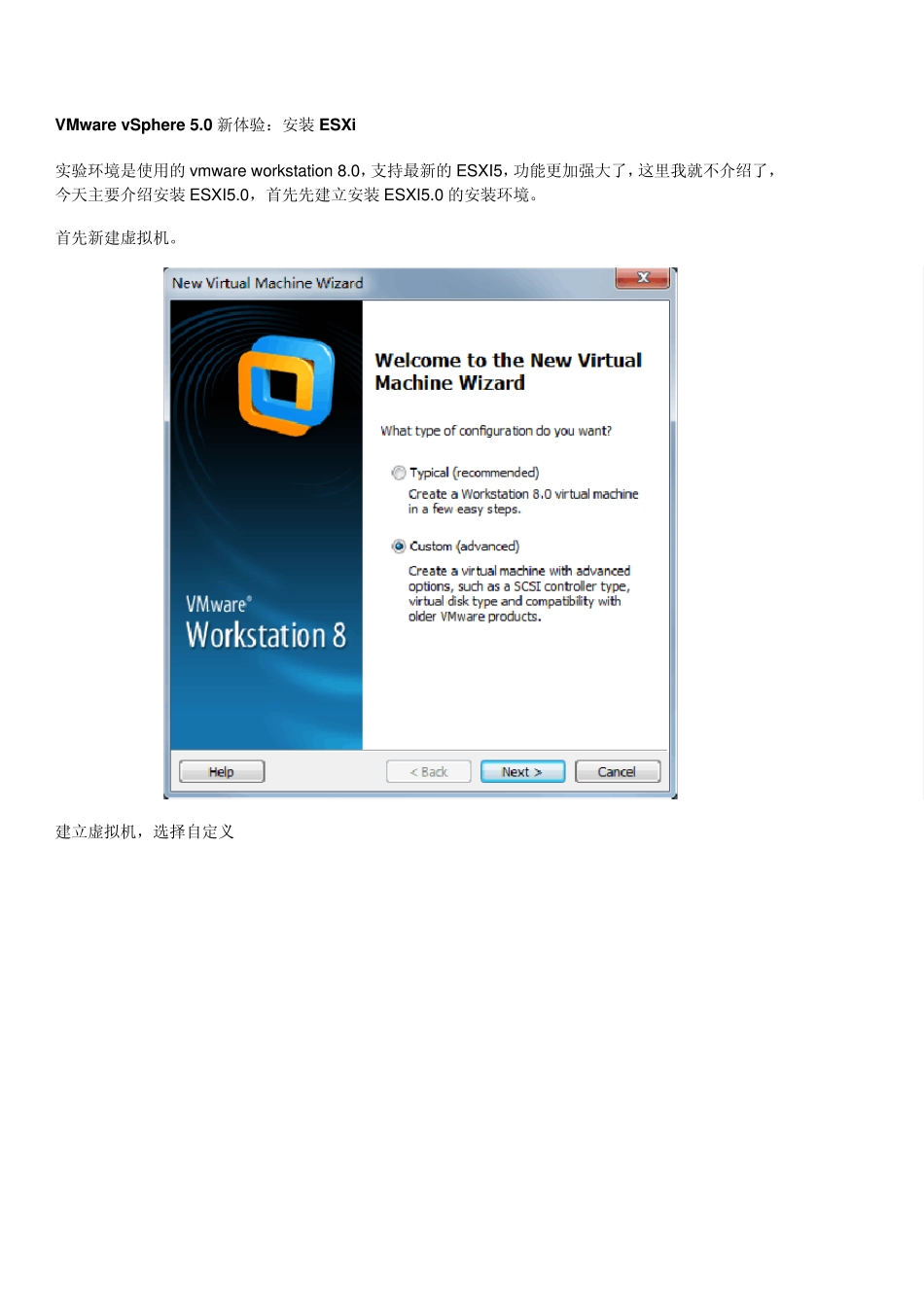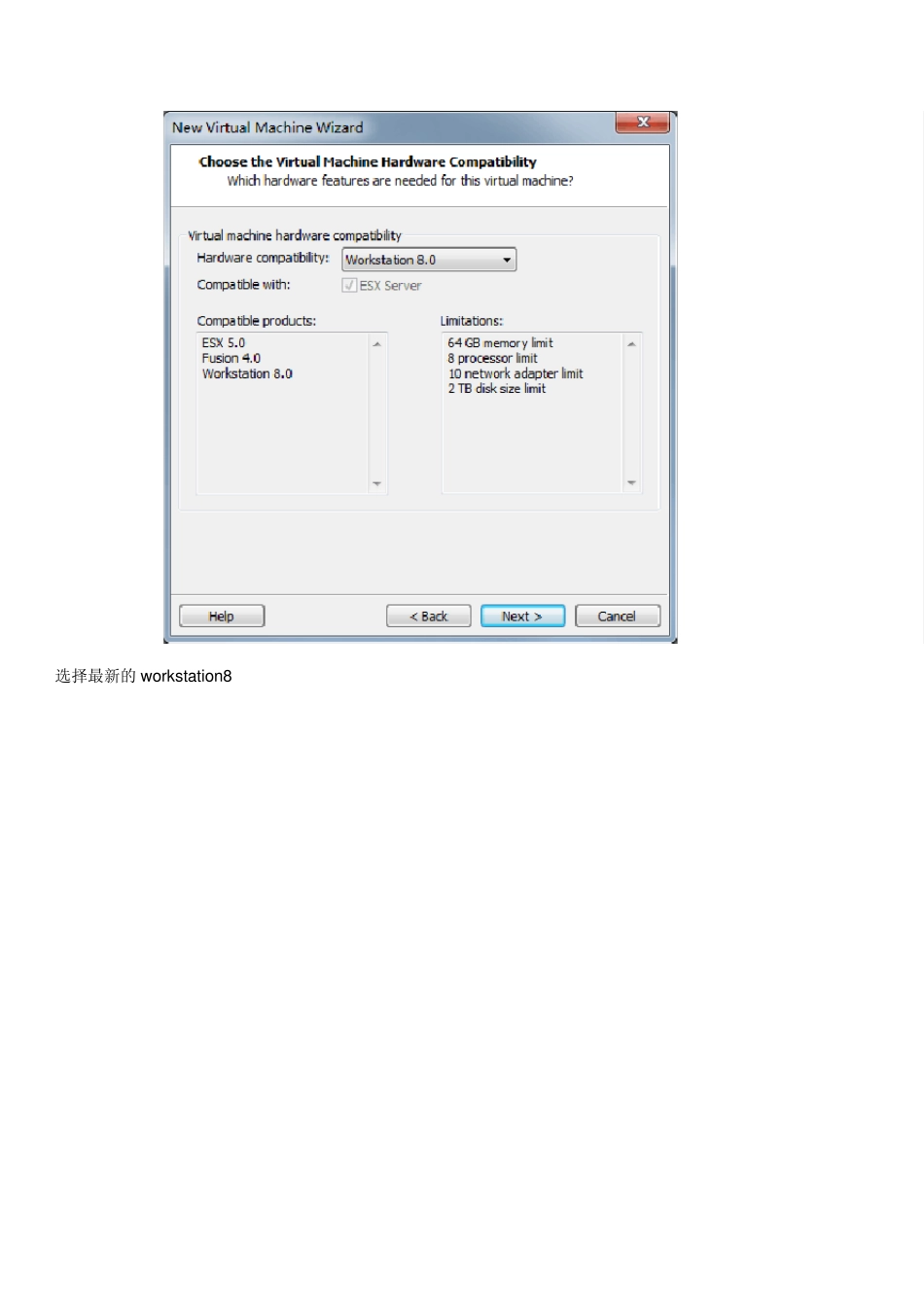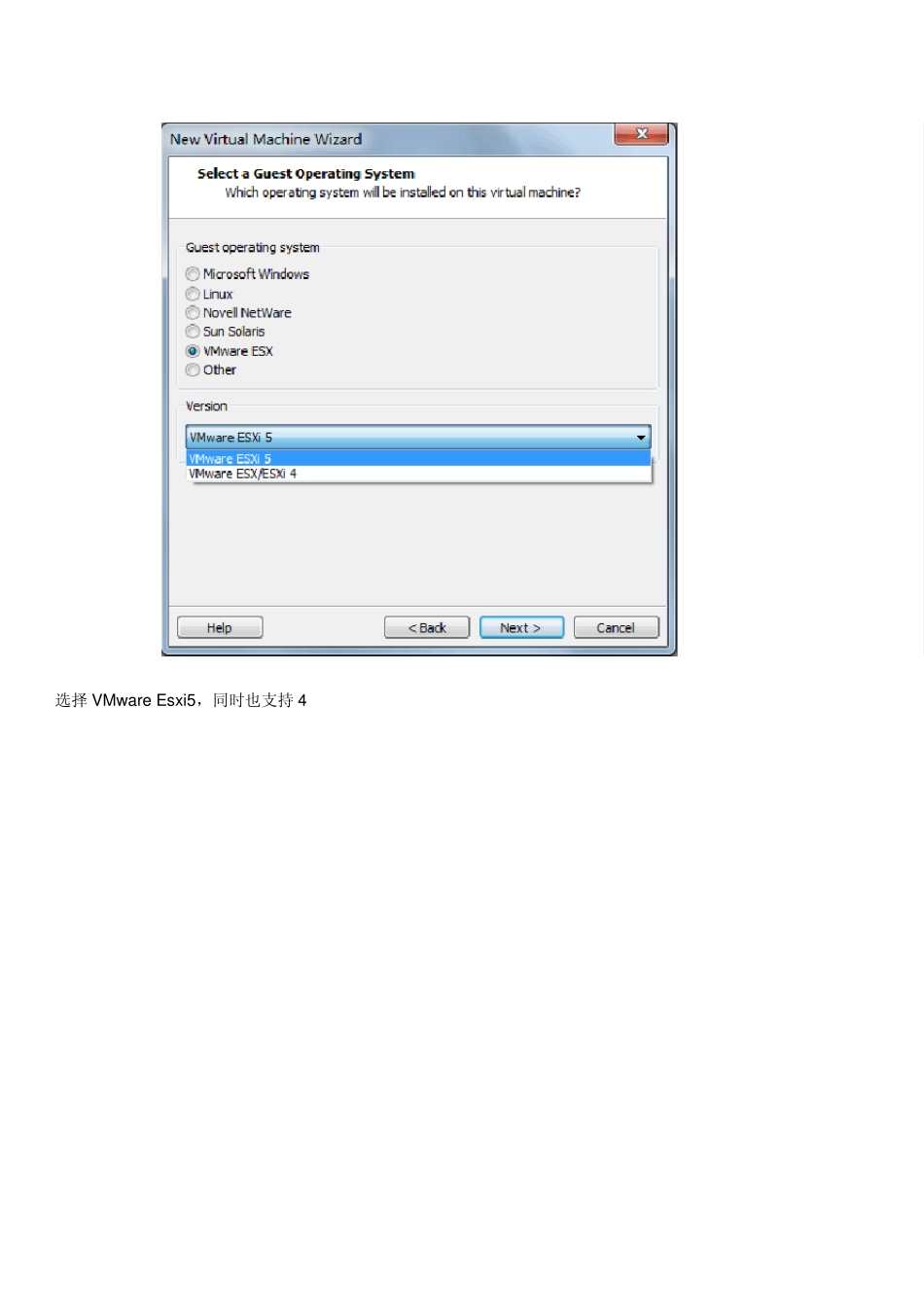VMw are vSphere 5.0 新体验:安装ESXi 实验环境是使用的vmw are w orkstation 8.0,支持最新的ESXI5,功能更加强大了,这里我就不介绍了,今天主要介绍安装ESXI5.0,首先先建立安装ESXI5.0 的安装环境。 首先新建虚拟机。 建立虚拟机,选择自定义 选择最新的 w orkstation8 选择VMware Esxi5,同时也支持 4 将虚拟化VT 打开。建立好后指定镜像光盘。 ESXi5 的光盘信息,比ESXi4 是小了点。 启动虚拟机后看到的第一个画面。简单明了 启动安装程序 继续continu e 同意协议 选择硬盘 选择键盘布局 设置root 密码 准备安装 开始安装。在安装设置时,没有提示设置 IP 地址和主机名。所以只能等安装好后修改。 开始安装 成功安装,并重启系统。 重启好之后,我们对ESXi 5 进行设置,按F2。 输入 root 密码 似曾相识的感觉,像不像Xens erv er。 先修改下IP 地址,将IP 地址改成静态地址。 设置IP 地址,确定修改。 之后要选择重启网络服务 确定重启网络 重启网络后,IP 地址生效 用IE 访问ESXi5 服务器。选择继续浏览 这里先不下载client,之后会安装VMw are Center5.0。